Fiskalni certifikat
Što je fiskalni certifikat?
Fiskalni certifikat je datoteka pomoću koje računalni programi za izdavanje računa šalju račune na server Porezne Uprave gdje se evidentiraju u sustav te im sustav dodijeljuje jedinstveni identifikator računa (JIR) pod kojim je zaprimljen u sustav Porezne Uprave i vraćaju u program za izdavanje računa, koji nadalje taj JIR broj prikazuju i ispisuju na računu.
Zahtjev za izdavanje fiskalnog certifikata predaje se osobno u FINA poslovnici. Nakon predanog zahtjeva FINA će Vam poslati dva "broja". Jedan koji se naziva "Referentni broj" i biti će Vam dostavljen putem elektronske pošte i drugi, koji se naziva "Autorizacijski kod za preuzimanje", a biti će dostavljen putem SMS poruke. S ta dva "broja" je potrebno preuzeti datoteku fiskalnog certifikata po Fininim uputama. Fiskalni certifikat se izdaje na 5 godina.
NAPOMENA: Prilikom preuzimanja fiskalnog certifikata morati ćete sami odrediti lozinku certifikata koju nemojte izgubiti ili zaboraviti.
Ako ste dogovorili s nama da mi preuzmemo certifikat u Vaše ime tada nama je potrebno dostaviti:
- Referentni broj
- Autorizacijski kod za preuzimanje
Fisklani certifikat je neophodno postaviti u program WIPOS, kako bi omogućili programu da komunicira sa serverom Porezne Uprave.
Prvi korak postavljanja fiskalnog certifikata u program WIPOS je osiguranje da se datoteka fiskalnog certifikata ne obriše s računala, a najsigurnije mjesto je u mapi samog programa WIPOS.
Pokrenite Eksplorer za datoteke i pronađite datoteku fiskalnog certifikata. Pretpostavimo da ste prilikom preuzimanja datoteku certifikata smjestili u mapu "Preuzimanja". Kliknite na "Preuzimanja" (Oznaka 1), zatim desnom tipkom miša kliknite na datoteku fiskalnog certifikata (Oznaka 2) i za kraj kliknite na "Kopiraj" (Oznaka 3). (Slika 1)
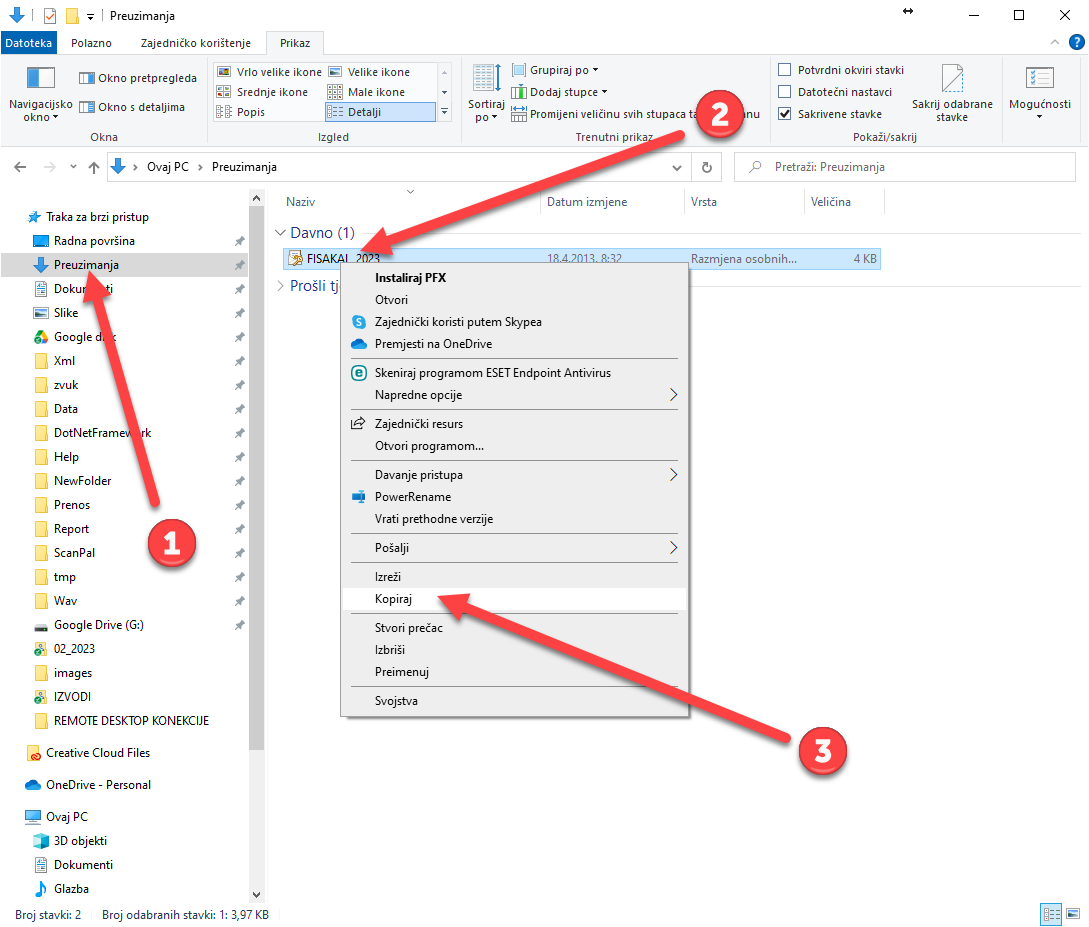 Slika 1
Slika 1
Sada je potrebno pronaći mapu programa WIPOS. Kliknite na "Ovaj PC" (Oznaka 1), zatim odaberite "Lokalni Disk C" (Oznaka 2) i pronaći mapu WIPOS s trenutnom godinom. Dvostrukim klikom miša ćemo otvoriti mapu (Oznaka 3). (Slika 2)
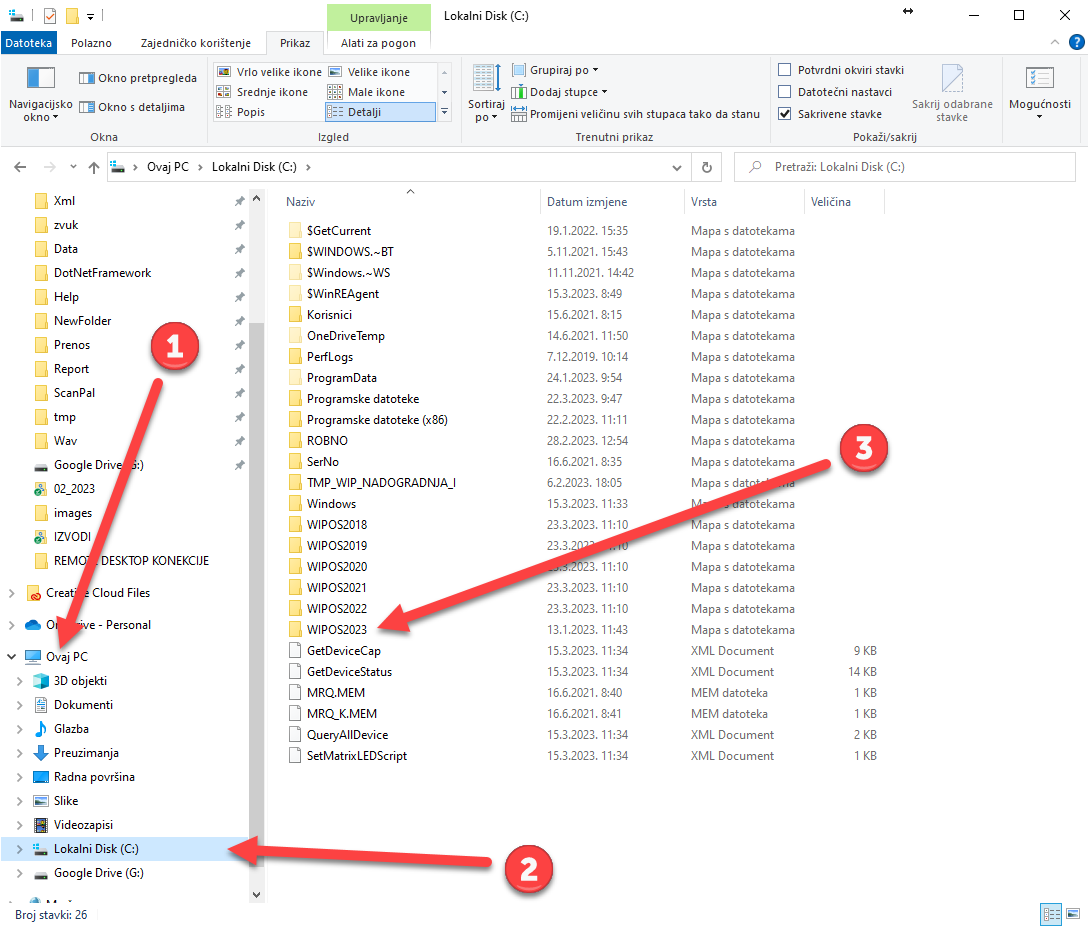 Slika 2
Slika 2
Na kraju je potrebno u mapu WIPOS???? zalijepiti datoteku certifikata. Kliknite desnom tipkom miša na slobodno (bijelo) mjesto i otvoriti će se prozor (Oznaka 1), kliknite na opciju "Zalijepi" i datoteka certifikata će se prikazati u mapi WIPOS???? (Oznaka 3). (Slika 3)
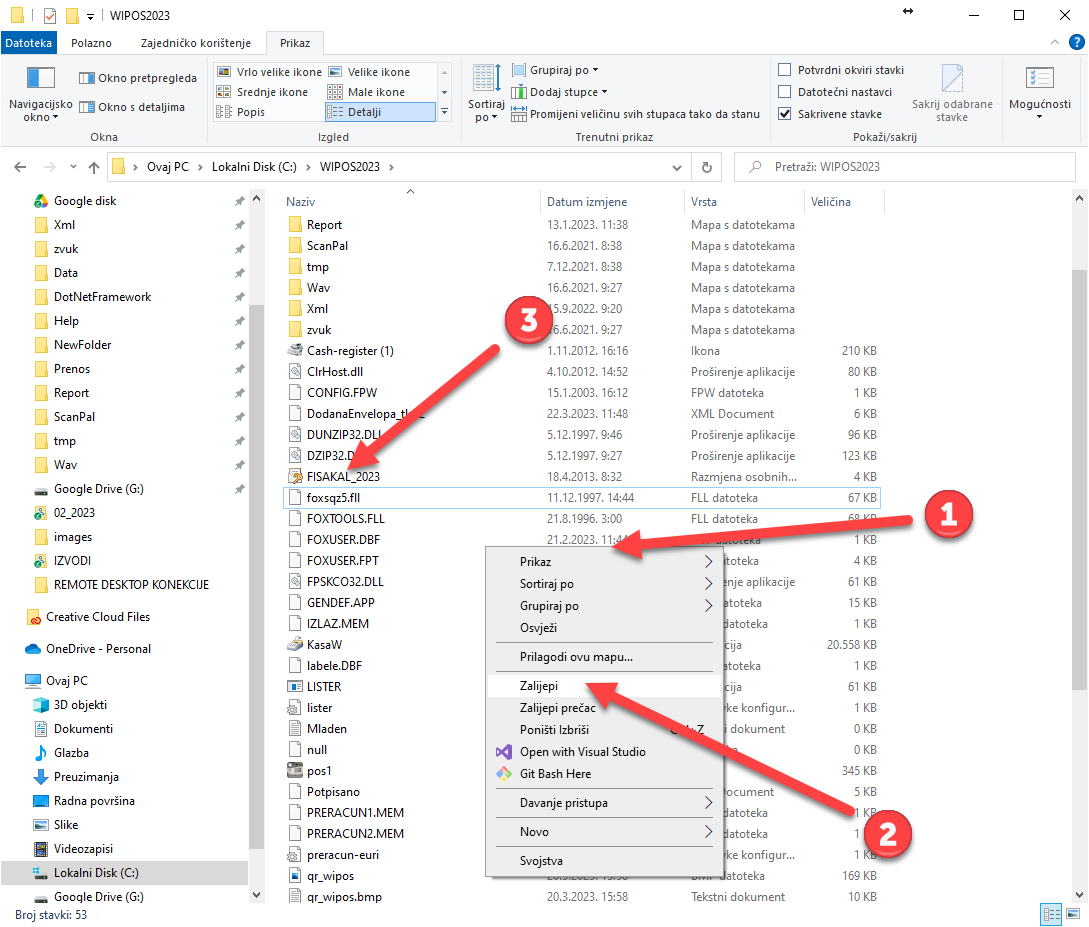 Slika 3
Slika 3
Sada je potrebno u programu WIPOS odabrati datoteku fiskalnog certifikata i omogućiti programu da se poveže sa serverom Porezne Uprave.
Pokrenite Obrada > 8. Generalni podaci o kasi... i odaberite "Podešavanje certifikata". (Slika 4)
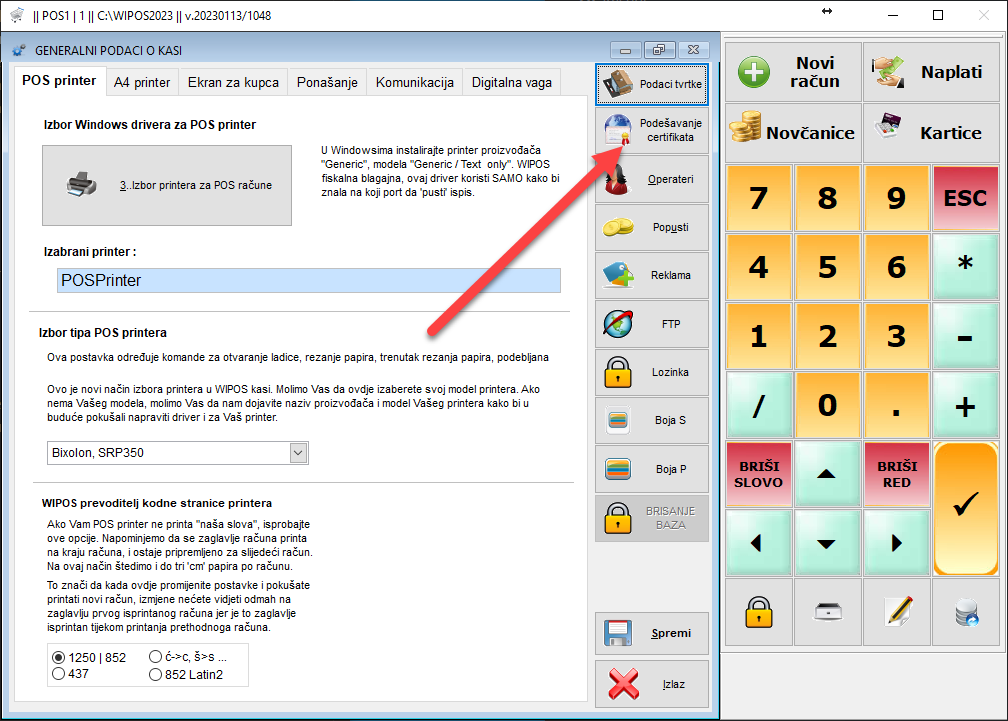 Slika 4
Slika 4
Nakon što se pojavio prozor za "Rukovanje certifikatom" potrebno je kliknuti na "Izmjeni" (Oznaka 1), zatim na tipku s tri točkice (Oznaka 2), pronaći mapu WIPOS??? (Oznaka 3), odabrati datoteku fiskalnog certifikata (Oznaka 4) i kliknuti na tipku "Odaberi" (Oznaka 5). (Slika 5)
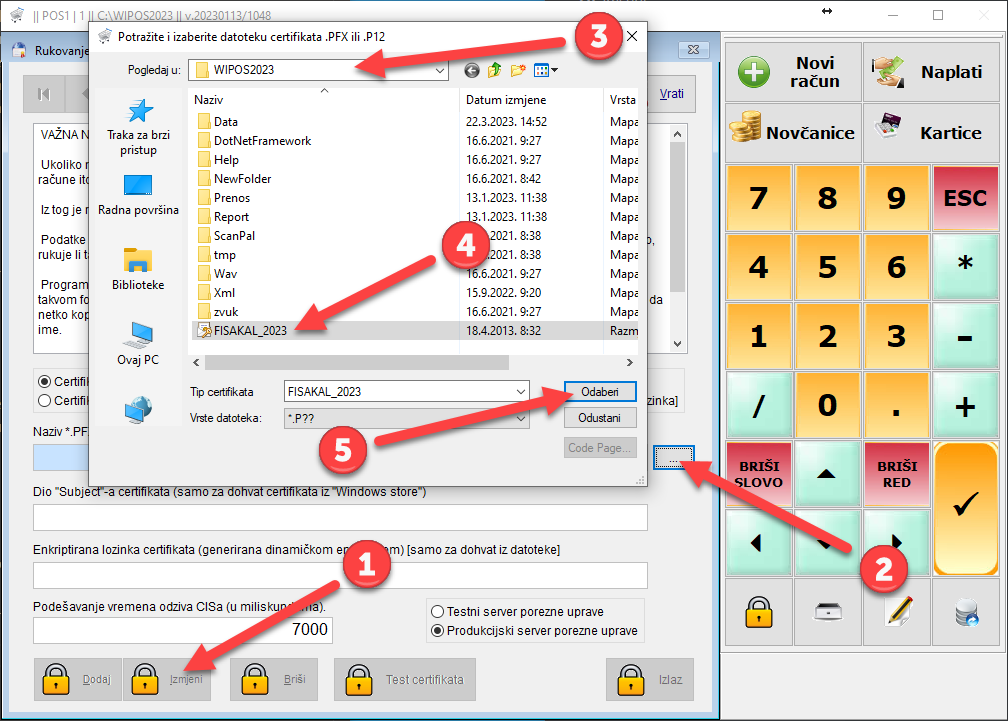 Slika 5
Slika 5
Sada je certifikat izabran i postavljen (Oznaka 1). Još je potrebno odabrati opcije "Certifikat se dohvaća iz datoteke..."(Oznaka 2) i "Produkcijski server porezne uprave" (Oznaka 3), upisati lozinku certifikata koju ste odabrali prilikom preuzimanja s Fininih stranica (Oznaka 4) i na kraju kliknuti na tipku "Spremi" (Oznaka 5). Slika 6
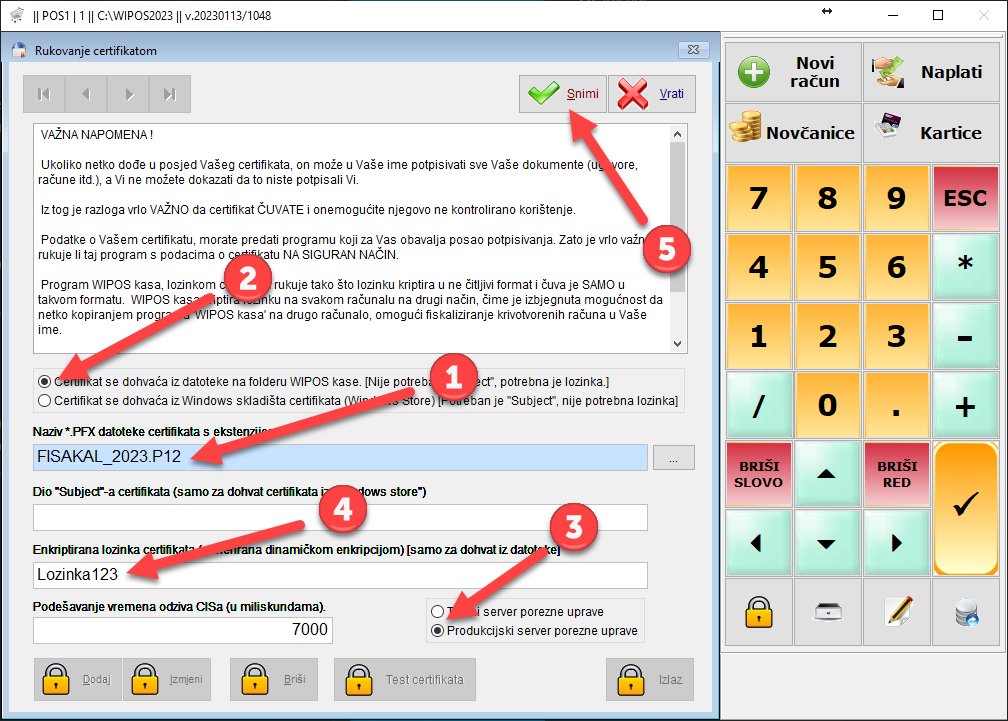 Slika 6
Slika 6
Nakon spremanja postavki, Vaša lozinka certifikata se kodira iz sigurnosnih razloga (Oznaka 1). Klikom/tapom na tipku "Test certifikata" može se provjeriti ispravnost postavki (Oznaka 2). Ako je sve u redu prikazati će se poruka (Oznaka 3). Slika 7.
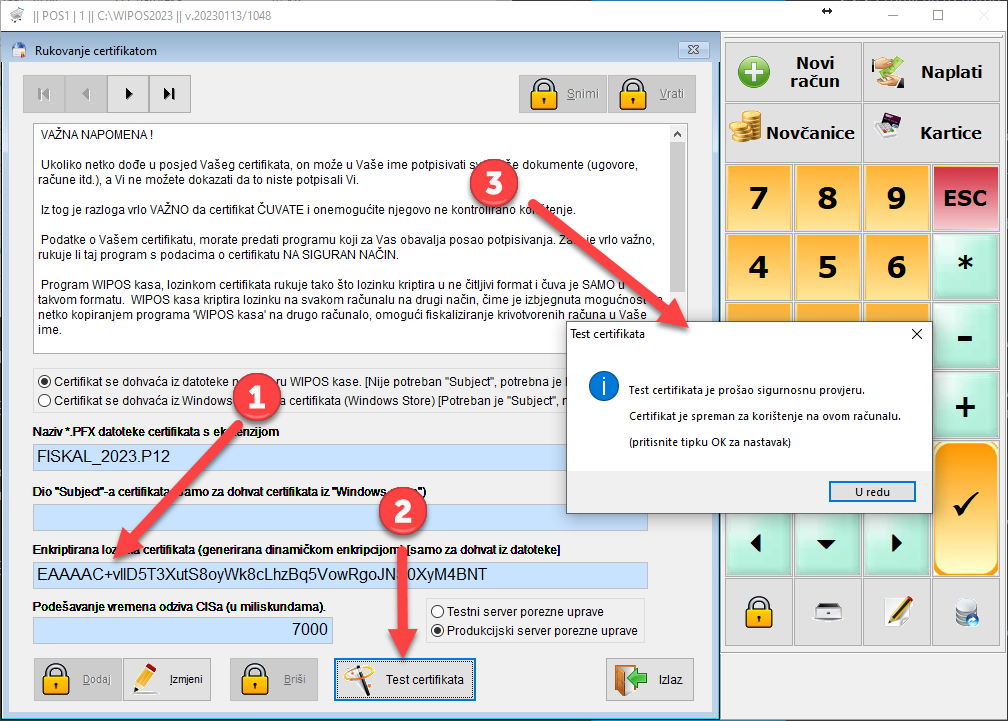 Slika 7
Slika 7
Ako je nešto pogrešto postavljeno nakon klika/tapa na tipku "Test certifikata" pojaviti će se poruka kao na Slici 8.
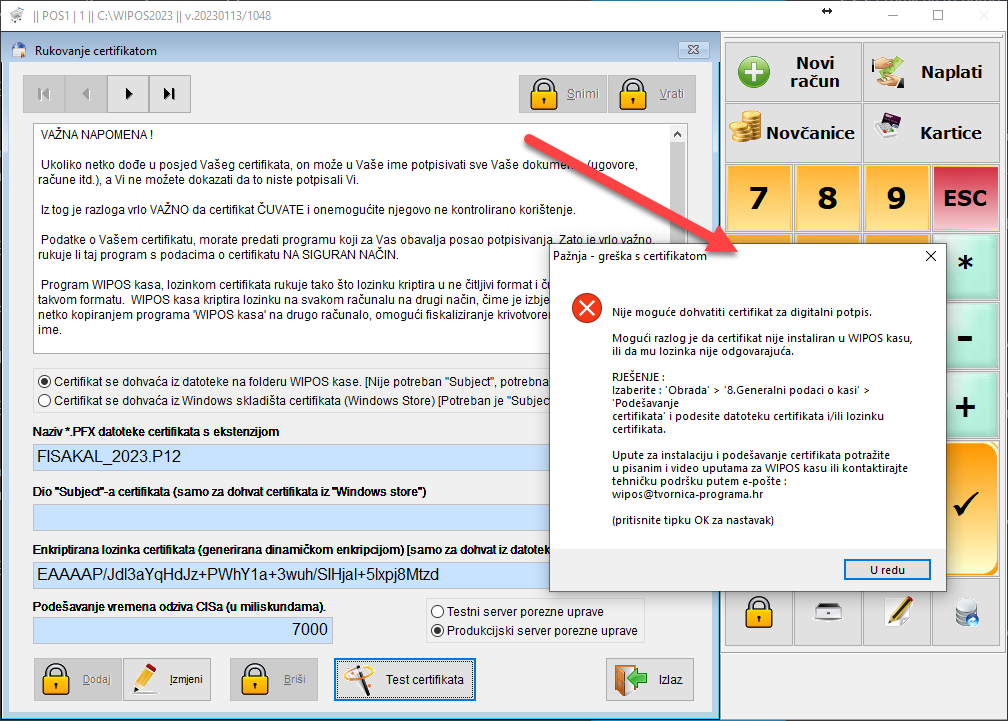 Slika 8
Slika 8
NAPOMENA
Ako ste sve ispravno postavili, odabrali ispravan fiskalni certifikat, upisali odgovarajuću lozinku..., a računi se ne fiskaliziraju potrebno je provjeriti u postavkama jeste li odabrali opciju da se računi fiskaliziraju. Slika 9
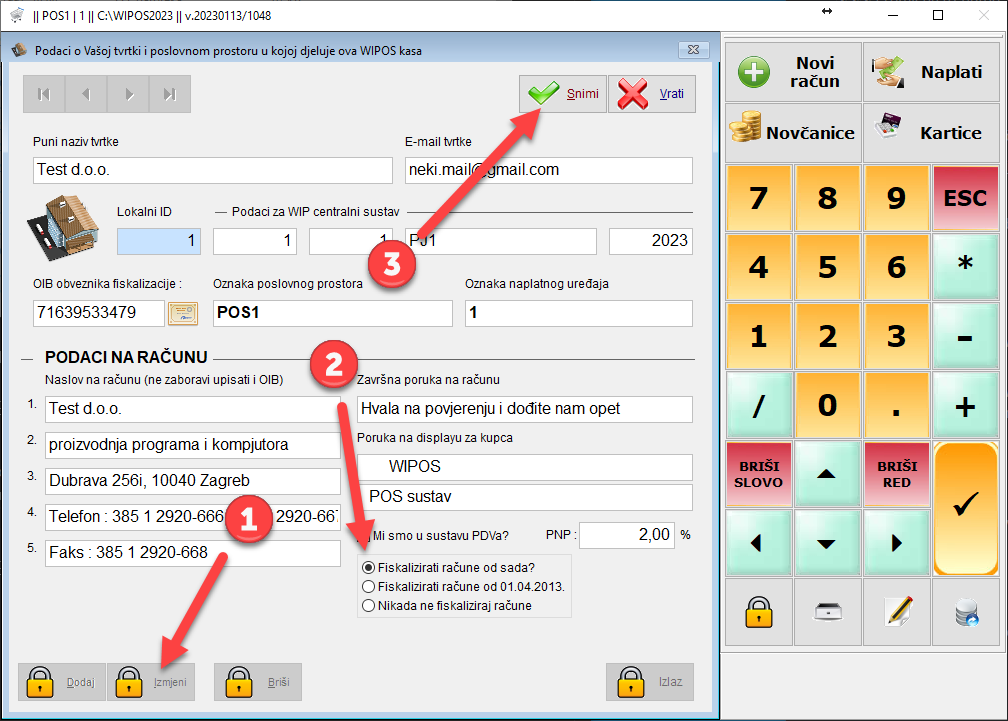 Slika 9
Slika 9